| De ZEIT @now/wordpress-builder is officieel verouderd en ZEIT kan de prestaties/betrouwbaarheid van de @ niet garanderen. now/php community builder. |
|---|
Wilt u WordPress 5.0 implementeren op het Now-platform van ZEIT? Onze vrienden bij ZEIT's Now wereldwijde serverloze implementatieplatform hebben een geweldige tutorial gemaakt voor WordPress5-on-Now met goedkope MySQL-hostinginstanties van ScaleGrid. Met zo'n sterke interesse in deze installatie, hebben we besloten om de stappen op te schrijven om uw MySQL-database aan de ScaleGrid-kant te configureren, zodat u steeds sneller aan de slag kunt met WordPress op Now.
Laat uw opmerkingen achter:https://t.co/exuBzSHkHM
@now/ wordpress samenvatting:
◆ λ size =13mb
◆ Heeft alleen `wp-config.php` nodig
◆ Alle statische activa worden rechtstreeks naar CDN uitgevoerd
◆ Powered by `php-fpm` (direct als Lambda-laag)
◆ Micro SQL-instantie gehost op @scalegridio (goedkoop!) pic.twitter.com/WwyNBg4q30— Guillermo Rauch (@rauchg) 18 december 2018
Dus, waarom heb je MySQL-hosting met ZEIT Now nodig? Richt zich nu op het zijn van het beste platform voor serverloze hosting, maar u moet een manier vinden om uw gegevens permanent op te slaan. Dat is waar ScaleGrid om de hoek komt kijken. U kunt volledig beheerde MySQL op Azure instellen voor slechts $ 8 per maand voor alleen beheer, of $ 18 per maand met hosting inbegrepen op speciale servers.
Het beste is dat u het alleen maar hoeft in te stellen, waarna uw MySQL-database op de automatische piloot draait, zodat u uw ontwikkelingsinspanningen gericht kunt houden op product versus die tijdrovende databasebewerkingen. Laten we beginnen!
Uw MySQL-database voor WordPress nu op ZEIT instellen
Maak een MySQL-database in ScaleGrid
- Meld je aan voor een gratis proefperiode van 30 dagen op de ScaleGrid-console.
- Maak uw eerste MySQL-cluster. Zorg ervoor dat u deze maakt in een regio die overeenkomt met uw Now-implementatieregio. We ondersteunen twee verschillende MySQL DBaaS-abonnementen (vergelijk MySQL-abonnementen):
- Speciale MySQL-cluster - gehost via uw ScaleGrid-account.
- BYOC MySQL-cluster :gehost via uw eigen Azure-account.
- BELANGRIJKE OPMERKING – Bij het maken van een ScaleGrid-cluster moet u alle IP's (0.0.0.0/0) op de witte lijst zetten in stap 4. Firewallregels. Dit komt omdat de IP-adressen van ZEIT Now-implementaties dynamisch en onvoorspelbaar zijn, en u kunt meer leren in hun document Hoe voeg ik mijn implementaties toe aan een lijst met op de witte lijst geplaatste IP-adressen.
- Zodra uw cluster is ingesteld, gaat u naar uw pagina met MySQL-clusterdetails, selecteert u het tabblad 'Databases' en klikt u op de groene knop 'Nieuwe database' .
- In het venster 'Een nieuwe database maken' dat verschijnt, voert u eenvoudig een naam in voor uw database en klikt u op 'Maken'.
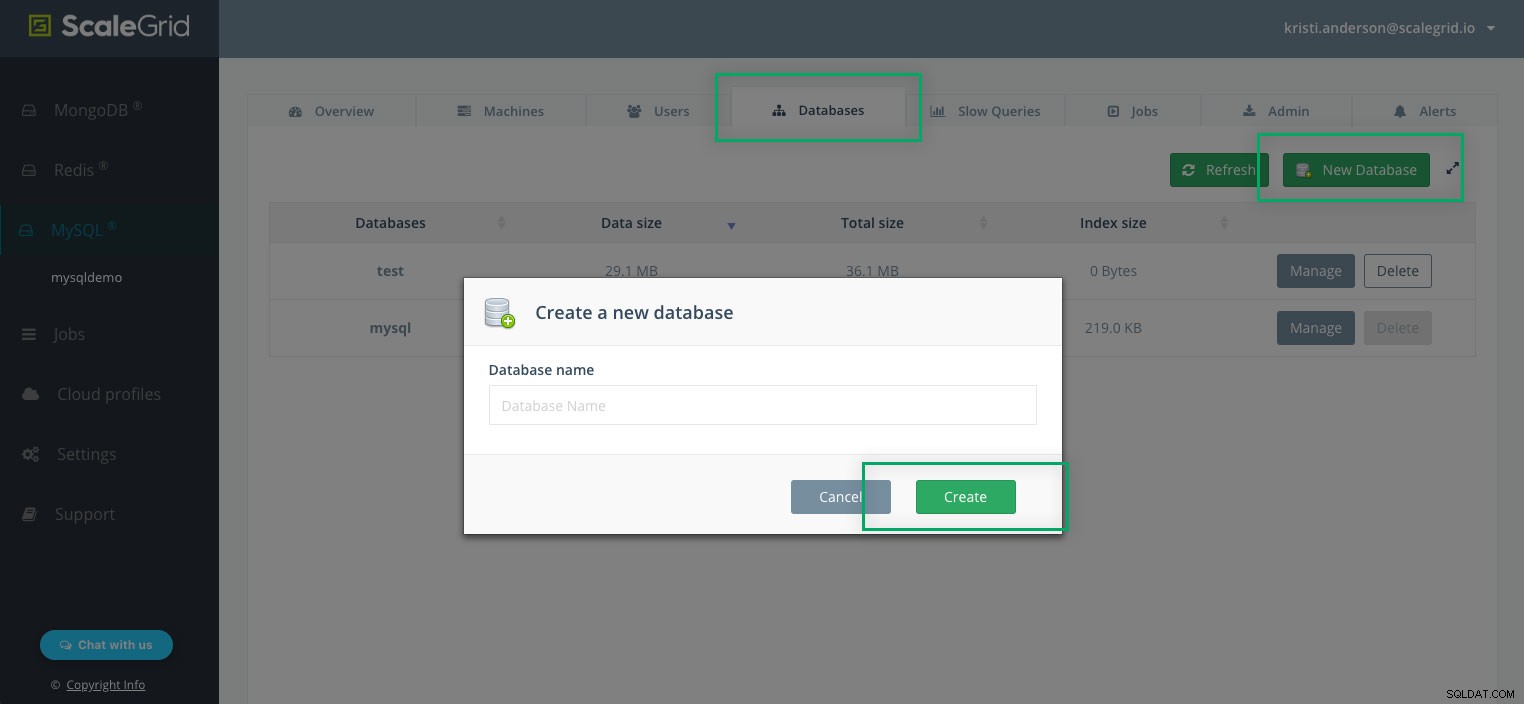
- Uw database wordt nu aangemaakt! U kunt het op elk moment openen onder het tabblad 'Databases' van uw MySQL-cluster. Noteer uw databasenaam zodat u deze in onze latere stappen met ZEIT Now kunt gebruiken.
Maak een nieuwe gebruiker voor uw MySQL-database
- Ga naar uw pagina met MySQL-clusterdetails, selecteer het tabblad 'Gebruikers' en klik op de knop 'Nieuwe gebruiker'.
- Kies in het venster 'Nieuwe gebruiker' de database die u zojuist hebt gemaakt in de vervolgkeuzelijst 'Selecteer database(s) die gebruikers toegangsrechten heeft'.
- Voer een 'Naam' en 'Wachtwoord' in voor de nieuwe gebruiker.
- Selecteer in de vervolgkeuzelijst 'Rol' 'Lezen – Schrijven' als de rol, zodat de nieuwe gebruiker volledige schrijfrechten heeft voor deze database.

- Klik op 'Maken' en je nieuwe gebruiker wordt aangemaakt! Noteer uw nieuwe gebruikersnaam en wachtwoord voor de database, zodat u deze kunt gebruiken bij het instellen van ZEIT Now op WordPress.
Pak de hostnaam van uw MySQL-implementatie
- Ga naar uw MySQL-clusterdetails-pagina en selecteer het tabblad 'Overzicht'.
- Zoek het gedeelte Commandoregelsyntaxis onder aan de pagina om de opdracht te zien die kan worden gebruikt om uw MySQL-implementatie via mysql-client te verbinden.

- De servernaam die volgt op de optie '-h' is de hostnaam van uw MySQL-implementatie, en in dit specifieke geval is het 'SG-help- 1-master.devservers.scalegrid.io'.
- Noteer uw MySQL-hostnaam om te gebruiken in onze volgende stappen met ZEIT Now en WordPress.
Uw ca.pem-bestand downloaden
- Ga naar uw pagina met MySQL-clusterdetails en selecteer het tabblad 'Overzicht'.
- Als uw MySQL-implementatie SSL is ingeschakeld, ziet u een sectie 'SSL-certificaat'
- Klik op de link 'SSL-CA-certificaat ophalen' om de inhoud van uw CA-certificaat te bekijken en kopieer die inhoud naar uw ca.pem-bestand.

Je hebt nu alles wat je nodig hebt om je WordPress in te stellen op ZEIT Nu met MySQL-instanties! De stappen die in de onderstaande tutorial worden beschreven, zijn ontwikkeld door ZEIT Now en je kunt de originele instructies hier op WordPress5-on-Now lezen of hieronder volgen.
WordPress 5 installeren op ZEIT Nu met MySQL HostingClick To TweetWordPress 5 nu op ZEIT instellen
Installeer nu. npm i -g now als je weinig tijd hebt. Zet een database op in een cloud SQL-hostingprovider zoals ScaleGrid. Zorg ervoor dat u een locatie kiest die overeenkomt met een Now-implementatieregio. Maak een wp-config.php bestand en een now.json het dossier. Je now.json bestand zal de @now/wordpress bouwer en een paar routes:
{
"version": 2,
"builds": [
{ "src": "wp-config.php", "use": "@now/wordpress" }
],
"routes": [
{ "src": "/wp-admin/?", "dest": "index.php" },
{ "src": ".*\\.php$", "dest": "index.php" }
],
"env": {
"DB_NAME": "@wordpress_db_name",
"DB_USER": "@wordpress_db_user",
"DB_PASSWORD": "@wordpress_db_password",
"DB_HOST": "@wordpress_db_host"
}
}
Merk op dat het verwijst naar een paar geheimen zoals @wordpress_db_name . Je kunt deze maken met now secret add . Mijn wp-config.php ziet er als volgt uit. Merk op dat we om veiligheidsredenen MySQL over TLS gebruiken.
<?php
/**
* The base configuration for WordPress
*
* The wp-config.php creation script uses this file during the
* installation. You don't have to use the web site, you can
* copy this file to "wp-config.php" and fill in the values.
*
* This file contains the following configurations:
*
* * MySQL settings
* * Secret keys
* * Database table prefix
* * ABSPATH
*
* @link https://codex.wordpress.org/Editing_wp-config.php
*
* @package WordPress
*/
// ** MySQL settings - You can get this info from your web host ** //
/** The name of the database for WordPress */
define('DB_NAME', $_ENV['DB_NAME']);
/** MySQL database username */
define('DB_USER', $_ENV['DB_USER']);
/** MySQL database password */
define('DB_PASSWORD', $_ENV['DB_PASSWORD']);
/** MySQL hostname */
define('DB_HOST', $_ENV['DB_HOST']);
/** Database Charset to use in creating database tables. */
define('DB_CHARSET', 'utf8');
/** The Database Collate type. Don't change this if in doubt. */
define('DB_COLLATE', '');
/**#@+
* Authentication Unique Keys and Salts.
*
* Change these to different unique phrases!
* You can generate these using the {@link https://api.wordpress.org/secret-key/1.1/salt/ WordPress.org secret-key service}
* You can change these at any point in time to invalidate all existing cookies. This will force all users to have to log in again.
*
* @since 2.6.0
*/
define('AUTH_KEY', 'WPSALT');
define('SECURE_AUTH_KEY', 'WPSALT');
define('LOGGED_IN_KEY', 'WPSALT');
define('NONCE_KEY', 'WPSALT');
define('AUTH_SALT', 'WPSALT');
define('SECURE_AUTH_SALT', 'WPSALT');
define('LOGGED_IN_SALT', 'WPSALT');
define('NONCE_SALT', 'WPSALT');
/**#@-*/
/**
* WordPress Database Table prefix.
*
* You can have multiple installations in one database if you give each
* a unique prefix. Only numbers, letters, and underscores please!
*/
$table_prefix = 'wp_';
/**
* For developers: WordPress debugging mode.
*
* Change this to true to enable the display of notices during development.
* It is strongly recommended that plugin and theme developers use WP_DEBUG
* in their development environments.
*
* For information on other constants that can be used for debugging,
* visit the Codex.
*
* @link https://codex.wordpress.org/Debugging_in_WordPress
*/
define('WP_DEBUG', false);
define( 'WP_SITEURL', 'https://' . $_SERVER['HTTP_HOST'] );
define( 'WP_HOME', 'https://' . $_SERVER['HTTP_HOST'] );
define( 'WP_CONTENT_URL', 'https://' . $_SERVER['HTTP_HOST'] . '/wp-content' );
/* That's all, stop editing! Happy blogging. */
/** Absolute path to the WordPress directory. */
if ( !defined('ABSPATH') )
define('ABSPATH', dirname(__FILE__) . '/');
define( 'MYSQL_SSL_CA', ABSPATH . 'ca.pem' );
define( 'MYSQL_CLIENT_FLAGS', MYSQLI_CLIENT_SSL );
/** Sets up WordPress vars and included files. */
require_once(ABSPATH . 'wp-settings.php');
Zorg ervoor dat u uw WPSALT . wijzigt $_ENV . Ten slotte hebben we een ca.pem . gemaakt bestand gedownload van ScaleGrid. Dit is alleen nodig bij gebruik van MySQL via TLS. Dat is het! Voer vervolgens now uit om te implementeren of git push als je Now + GitHub hebt geconfigureerd.
Als er andere scenario's zijn waarin u ZEIT wilt gebruiken met de hosting- en beheerplannen van ScaleGrid voor MySQL, MongoDB®, Redis™* of PostgreSQL, laat dan hieronder een reactie achter en we schrijven ze graag op! Deel ook eventuele vragen in onze opmerkingen of op Twitter op @scalegridio en we zullen u helpen.
Voor meer informatie over hoe u uw WordPress-installatie kunt versnellen met Redis Caching, bekijk ons artikel Redis Object Cache gebruiken om uw WordPress-installatie te versnellen.

